ایک بار جب آپ نے اپنے ونڈوز ہوم سرور کو مرتب کرلیا تو ، آپ صارفین کو شامل کرنا اور ان تک رسائی حاصل کرنے والے مواد کو کنٹرول کرنا چاہیں گے۔ یہاں ہم ایک نیا جائزہ لیتے ہیں کہ کس طرح نیا صارف شامل کریں ، مشترکہ فولڈرز تک ان کی رسائی کا تعین کریں اور صارف کو غیر فعال یا ختم کرنے کا طریقہ۔
نیا صارف شامل کریں
ونڈوز ہوم سرور (WHS) میں ایک نیا صارف شامل کرنے کے لئے ، ہوم سرور کنسول کھولیں اور صارف اکاؤنٹ منتخب کریں۔ اسکرین آپ کو صارف اکاؤنٹس کے بارے میں مشورہ دے گا ، آپ کو مہمان اکاؤنٹ کو قابل بنائے گا ، اور پاس ورڈ کی پالیسی مرتب کرے گا۔ اسے ہر بار پاپپنگ سے روکنے کے لئے اگلے باکس میں کلیک کریں یہ پیغام دوبارہ نہ دکھائیں پھر ٹھیک ہے پر کلک کریں۔

اب ایڈ پر کلک کریں اور ایک اڈ یوزر اکاؤنٹ اسکرین سامنے آجائے۔ صارف نام ، لاگن کا نام ٹائپ کریں ، اور اس بات کا تعین کریں کہ آیا آپ ریموٹ رسائی کو قابل بنانا چاہتے ہیں۔ ریموٹ رسائی صارف کو انٹرنیٹ کے ذریعے سرور سے رابطہ قائم کرنے کی سہولت دیتی ہے۔ اگر آپ ریموٹ رسائی کا انتخاب کرتے ہیں تو ، آپ منتخب کرسکتے ہیں کہ آیا ان کے پاس مشترکہ فولڈرز اور گھریلو کمپیوٹرز ، صرف مشترکہ فولڈرز ، یا گھریلو کمپیوٹر تک رسائی ہے تو صرف اگلا پر کلک کریں۔
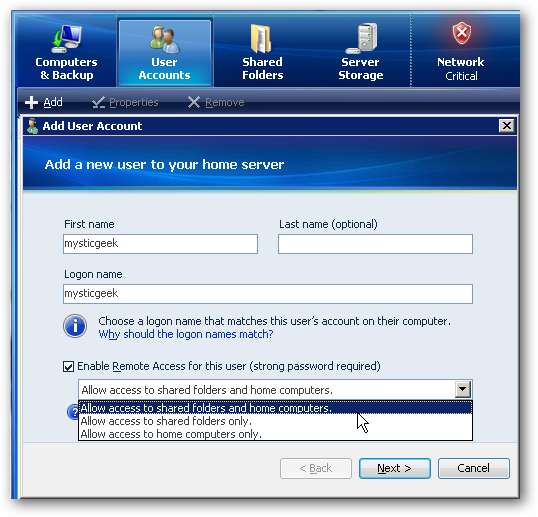
صارف کے لئے دو بار پاس ورڈ ٹائپ کریں اور یقینی بنائیں کہ یہ پاس ورڈ کی ضروریات کو پورا کرتا ہے۔
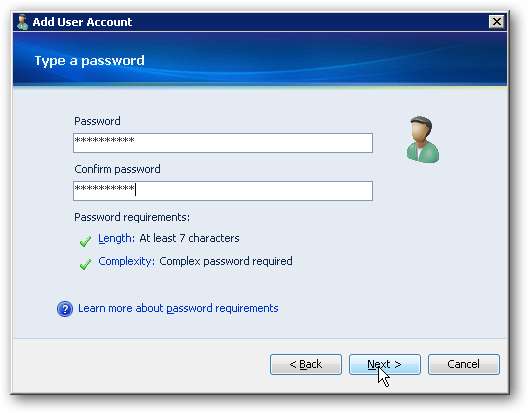
اس کے بعد ان کے مشترکہ فولڈروں میں سے ہر ایک کے مکمل ، پڑھنے یا کوئی نہیں سے منتخب کردہ حقوق کا انتخاب کریں۔
- فل - صارف کو مشترکہ فولڈر میں فائلیں بنانے ، تبدیل کرنے اور اسے حذف کرنے کی اجازت دیتا ہے۔
- پڑھیں - صارف کو صرف فائلیں پڑھنے کی اجازت دیتا ہے۔ وہ مشترکہ فولڈر میں کسی بھی فائل کو تخلیق ، تبدیل یا حذف نہیں کرسکتے ہیں۔
- کوئی بھی نہیں - صارف کو مشترکہ فولڈروں میں فائلوں تک رسائی کی اجازت نہیں دیتا ہے۔
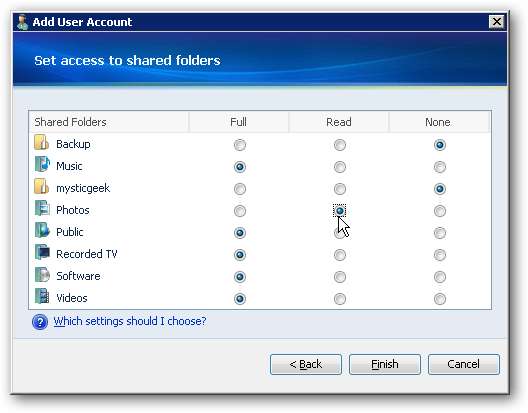
آپ نے جو ترتیبات منتخب کیں ان کو تشکیل دیا گیا ہے اور نیا اکاؤنٹ شامل کیا گیا ہے۔
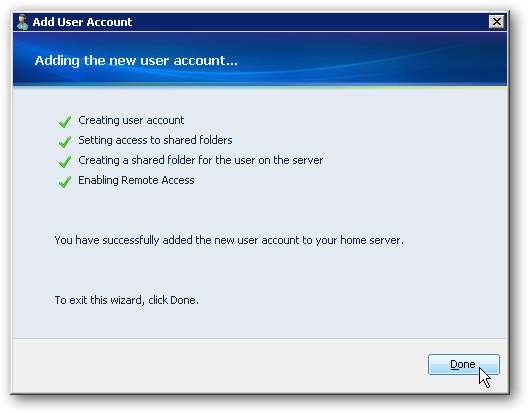
اب جب آپ صارفین کی فہرست دیکھیں گے تو آپ کو نیا اکاؤنٹ درج نظر آئے گا۔
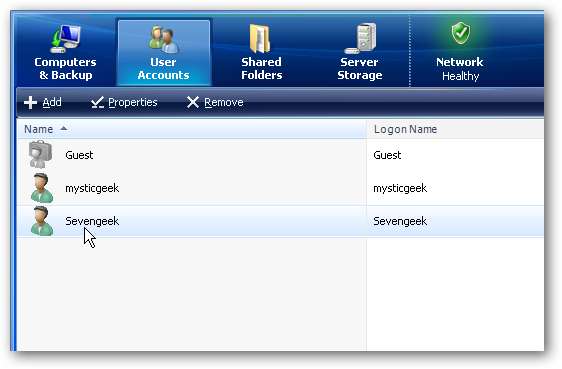
جب کوئی صارف اپنی مشین میں لاگ ان ہوجاتا ہے اور مشترکہ فولڈروں تک رسائی حاصل کرنے کی کوشش کرتا ہے تو ، آپ کو ان کے لئے تیار کردہ صارف نام اور پاس ورڈ سے لاگ ان کرنے کا اشارہ کیا جائے گا۔
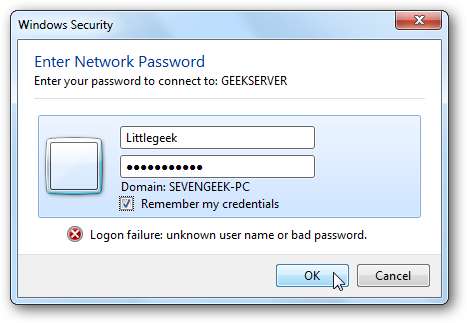
اگر آپ صارف کو کسی خاص فولڈر تک رسائی کی اجازت نہیں دیتے ہیں ، اگر وہ اس تک رسائی حاصل کرنے کی کوشش کرتے ہیں تو ، انہیں مندرجہ ذیل نیٹ ورک ایرر کا پیغام ملے گا۔
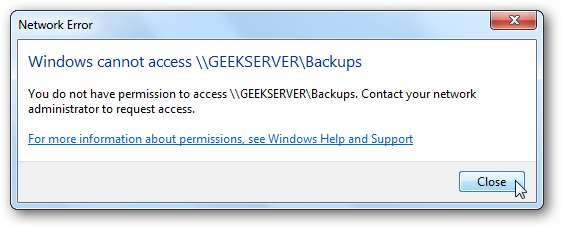
اگر صارف کے پاس صرف پڑھنے کے حقوق ہیں ، تو وہ فائلوں تک رسائی حاصل کرسکتے ہیں لیکن ان میں کوئی تبدیلی نہیں کرسکتے ہیں۔ اس مثال کی طرح ، صارف نے میوزک شیئر پر صرف پڑھنے کے حقوق کے ساتھ ، کسی فائل کو حذف کرنے کی کوشش کی اور فائل تک رسائی سے انکار کیا گیا۔
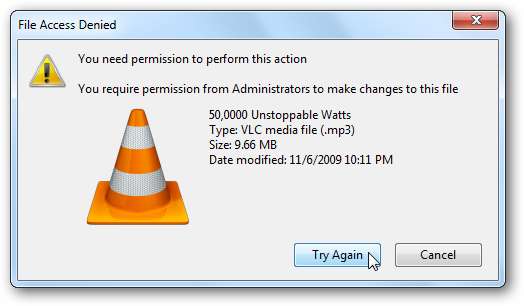
پاس ورڈ
اگر آپ صارف کے لئے چیزوں کو آسان رکھنا چاہتے ہیں تو آپ یہ یقینی بنانا چاہیں گے کہ مشین اور سرور اکاؤنٹ میں پاس ورڈ ایک جیسے ہیں۔ اس سے ان کے ل easier یہ آسان ہوجاتا ہے لہذا جب بھی وہ مشترکہ فولڈروں تک رسائی حاصل کرنا چاہتے ہیں انہیں سرور کا پاس ورڈ ٹائپ کرنے کی ضرورت نہیں ہے۔ اگر پاس ورڈ ایک جیسے نہیں ہیں ، جب وہ اپنی مشین پر لاگ ان کریں گے تو انہیں درج ذیل اطلاع مل جائے گی۔
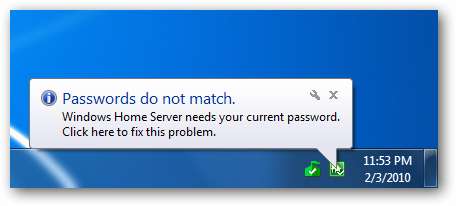
وہ بیلون میسج پر کلیک کرسکتے ہیں یا ہوم سرور کونسول آئیکن پر دائیں کلک کرسکتے ہیں اور پاس ورڈ کو اپ ڈیٹ کرسکتے ہیں۔
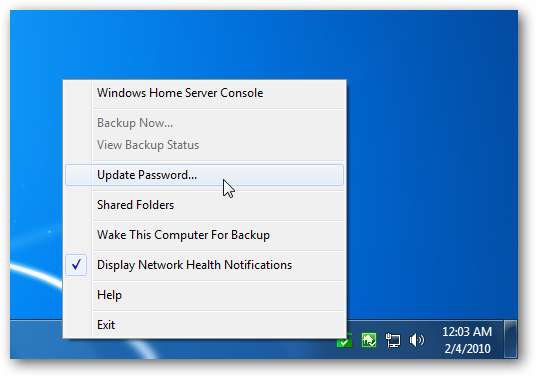
اس کے بعد پاس ورڈ کو اپ ڈیٹ کرنے کے آگے ریڈیو بٹن منتخب کریں اور اوکے پر کلک کریں۔
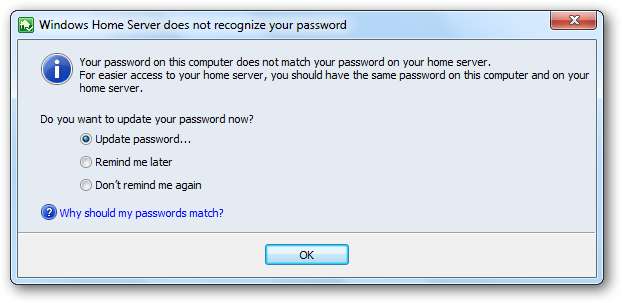
اب صارف کو صرف منتخب کرنے کی ضرورت ہے ہوم پاس ورڈ پر میرا پاس ورڈ رکھیں یا اس کمپیوٹر پر میرا پاس ورڈ رکھیں (جس میں سے وہ چاہتے ہیں) اور اپنے کمپیوٹر پاس ورڈ اور سرور کے لئے پاس ورڈ ٹائپ کریں اور اوکے پر کلک کریں۔
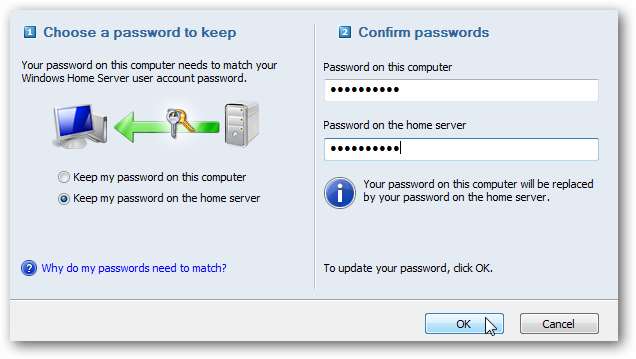
تب انہیں ایک پیغام ملے گا جس میں دکھایا گیا ہے کہ اسے کامیابی کے ساتھ تبدیل کردیا گیا ہے۔
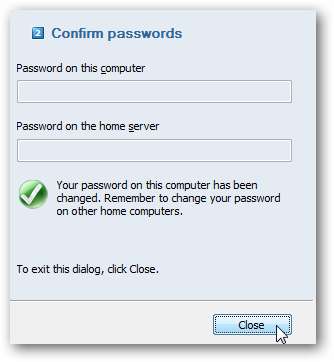
صارف کا اکاؤنٹ غیر فعال کریں
بعض اوقات آپ صارف اکاؤنٹ کو غیر فعال کرنا چاہتے ہیں تاکہ وہ سرور پر فائلوں تک رسائی حاصل نہ کرسکیں۔ اس اکاؤنٹ کو مکمل طور پر ختم کرنے کے بجائے ، اس کو غیر فعال کرنا ایک آسان طریقہ ہے۔ یہ صارف کو سرور پر مشترکہ فولڈروں تک رسائی سے عارضی طور پر روک دے گا۔ صارف اکاؤنٹس کے تحت صارف پر دائیں کلک کریں اور منتخب کریں اکاؤنٹ غیر فعال کریں .
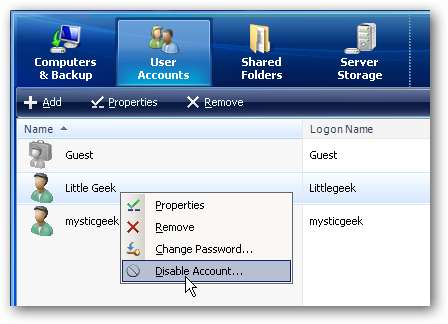
پھر ہاں پر کلک کریں جب ڈائیلاگ باکس یہ پوچھتا ہے کہ آیا آپ کو یقین ہے کہ نہیں۔

اب جب صارف سرور پر مشترکہ فولڈرز تک رسائی حاصل کرنے کی کوشش کرتا ہے تو ، انہیں ایک پیغام ملے گا جس میں بتایا جائے کہ اکاؤنٹ فی الحال غیر فعال ہے۔
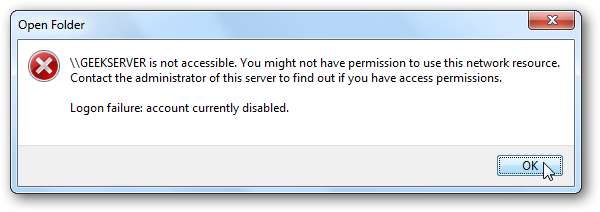
ایک صارف اکاؤنٹ کو ہٹا دیں
کبھی کبھی آپ کو صارف اکاؤنٹ کو مکمل طور پر ختم کرنے کی ضرورت پڑسکتی ہے۔ صارف اکاؤنٹس کے تحت جس صارف پر آپ جانا چاہتے ہیں اس پر دائیں کلک کریں اور منتخب کریں دور .
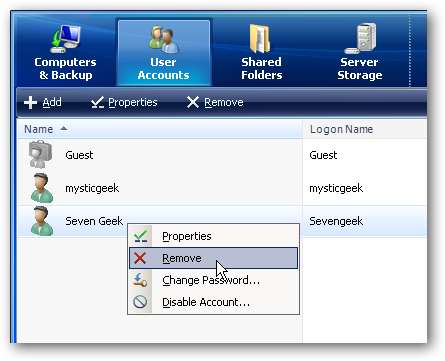
آپ کو ان کا مشترکہ فولڈر رکھنے یا اسے ختم کرنے کا اشارہ کیا جائے گا۔ اگر آپ کو لگتا ہے کہ آپ ان کو آئندہ کی تاریخ میں شامل کرسکتے ہیں تو ، آپ شائد مشترکہ فولڈر کو رکھنا چاہتے ہیں۔ اس مثال میں ہم اسے ختم کرنے جارہے ہیں۔
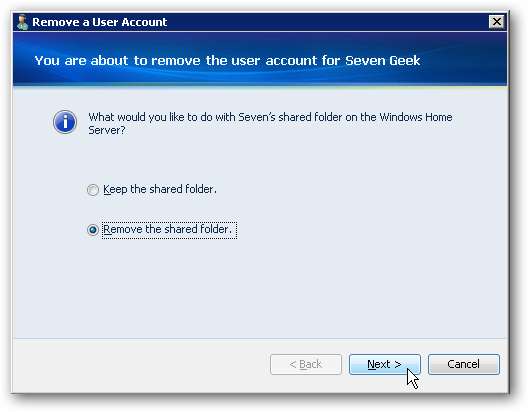
اگلا ایک پیغام آپ کو بتائے گا کہ آپ انہیں ہٹانے والے ہیں اور اس معاملے میں مشترکہ فولڈر کو حذف کریں۔
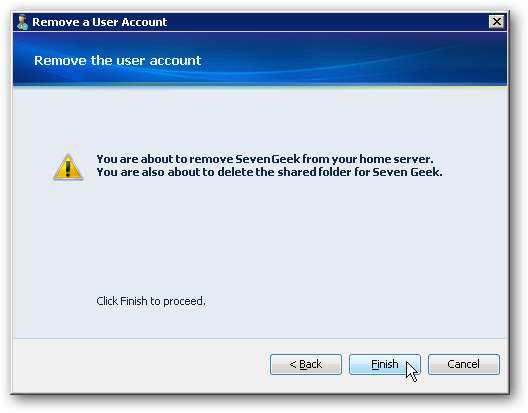
یہی ہے. ہر چیز کو ہٹا دیا جائے گا اور جب آپ وزرڈ سے باہر ہوجائیں گے ، تب وہ صارف اکاؤنٹس کے تحت درج نہیں ہوں گے۔
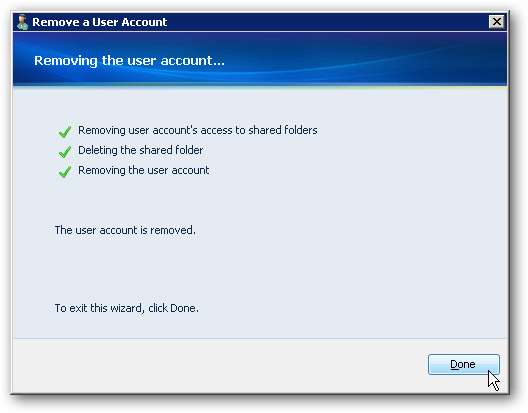
صارف کے اکاؤنٹ کی پراپرٹیز کا نظم کریں
کبھی کبھی آپ کو کسی صارف کا پاس ورڈ تبدیل کرنے یا ان فولڈرز کو تبدیل کرنے کی ضرورت پڑسکتی ہے جن تک ان تک رسائی حاصل ہے۔ صارف کے اکاؤنٹ پر دائیں کلک کریں اور منتخب کریں پاس ورڈ تبدیل کریں اگر بس اتنا ہی کرنا ہے ، یا پراپرٹیز فولڈر تک رسائی یا دیگر خصوصیات کو تبدیل کرنے کے ل.۔
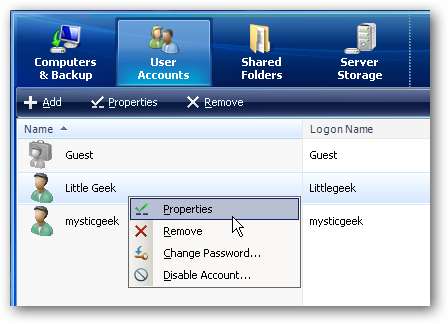
جنرل ٹیب کے نیچے پراپرٹیز ونڈو میں آپ ان کے لوگن کا نام ، ریموٹ ایکسیس اور اکاؤنٹ کی حیثیت تبدیل کرسکتے ہیں۔
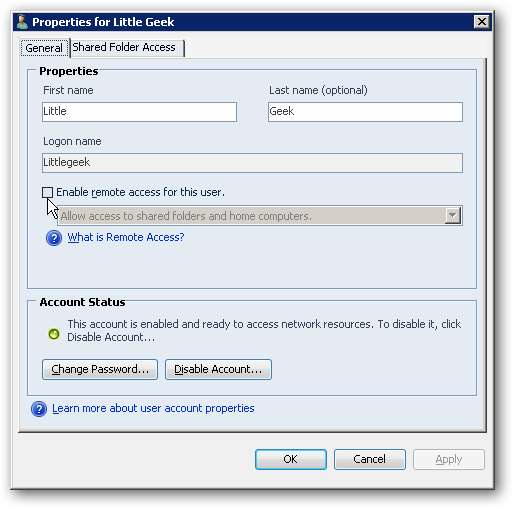
مشترکہ فولڈر تک رسائی والے ٹیب کے تحت آپ مشترکہ فولڈروں میں سے ہر ایک تک ان تک رسائی کی قسم کو تبدیل کرسکتے ہیں۔

نوٹ کریں کہ آپ کی جو بھی تبدیلیاں آئیں گی تب تک وہ اس وقت تک عمل میں نہیں آئیں گی جب تک صارف لاگ آؤٹ نہیں ہوتا ہے اور پھر دوبارہ کام کرتا ہے۔
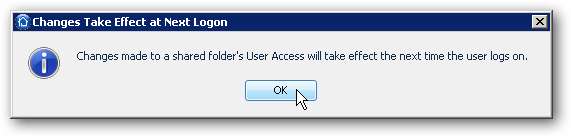
نتیجہ اخذ کرنا
اس سے آپ کو اپنے گھر یا چھوٹے آفس نیٹ ورک کے صارفین کا نظم و نسق شروع کرنا چاہئے۔ یاد رکھیں کہ WHS پر زیادہ سے زیادہ اکاؤنٹس کی اجازت 10 ہے… مہمان اکاؤنٹ سمیت نہیں۔ اپنے صارفین کو سنبھالنا ایک آسان طریقہ ہے جس طرح کے مواد تک ان تک رسائی حاصل ہے اور ان کو اہم ڈیٹا حذف کرنے سے روکتا ہے۔







